360桌面助手怎么设置字体大小
时间:2022-11-15 15:35:23作者:极光下载站人气:1188
360桌面助手可以帮助小伙伴们快速的整理电脑桌面,可以帮助小伙伴们将自己电脑桌面上的一些图片、视频、文档等存放在相应的盒子中,这样可以让我们的电脑桌面更加的整洁与干净,有的小伙伴觉得桌面助手的字体有点小,想要通过这款软件设置一下桌面助手显示的字体大小,那么进入到设置中心页面中即可设置,在设置页面中将时间大字体显示勾选上就可以了,想要具体了解的小伙伴可以和小编一起来看看是怎么操作的,下方是关于如何使用360桌面助手软件设置字体大小的方法教程,希望可以对大家有所帮助。
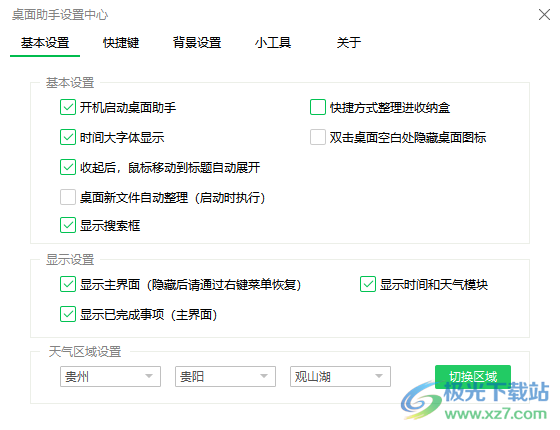
方法步骤
1.一般我们的桌面助手都是显示在右上角的位置,在桌面助手的右上角有一个三横线的图标,用鼠标点击一下。
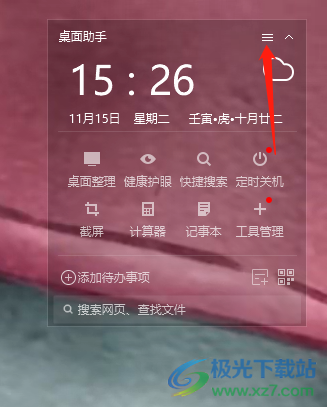
2.随后在打开的窗口中选择【设置中心】这个选项进入到页面。

3.进入之后,在【基本设置】选项卡下,将【时间大字体】勾选上就可以了。
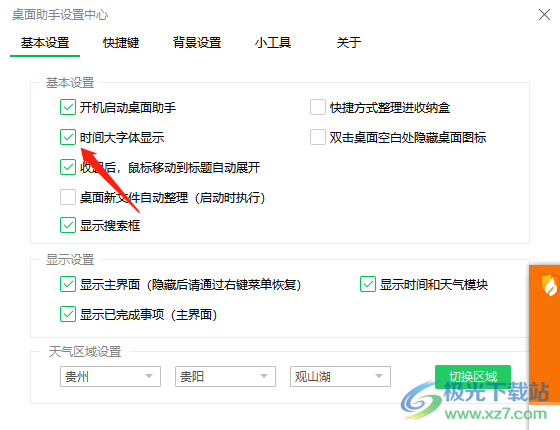
使用360桌面助手可以有益于小伙伴们整理自己的电脑桌面,如果觉得桌面助手的字体显示小了,那么进入到设置页面中将时间大字体显示勾选上就可以了,快试试吧。
标签360桌面助手设置字体大小,360桌面助手
相关推荐
相关下载
热门阅览
- 1百度网盘分享密码暴力破解方法,怎么破解百度网盘加密链接
- 2keyshot6破解安装步骤-keyshot6破解安装教程
- 3apktool手机版使用教程-apktool使用方法
- 4mac版steam怎么设置中文 steam mac版设置中文教程
- 5抖音推荐怎么设置页面?抖音推荐界面重新设置教程
- 6电脑怎么开启VT 如何开启VT的详细教程!
- 7掌上英雄联盟怎么注销账号?掌上英雄联盟怎么退出登录
- 8rar文件怎么打开?如何打开rar格式文件
- 9掌上wegame怎么查别人战绩?掌上wegame怎么看别人英雄联盟战绩
- 10qq邮箱格式怎么写?qq邮箱格式是什么样的以及注册英文邮箱的方法
- 11怎么安装会声会影x7?会声会影x7安装教程
- 12Word文档中轻松实现两行对齐?word文档两行文字怎么对齐?
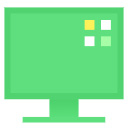
网友评论